Geavanceerde zoekopdrachten uitvoeren in Windows 10 Mail
Windows 10 bevat een nieuwe Mail-app die simplistisch is en waarmee u e-mail van meerdere accounts kunt verzenden en ontvangen. Een minder bekende functie van de app is de mogelijkheid om geavanceerde zoekopdrachten uit te voeren. Hier is hoe het kan.

Windows 10 wordt geleverd met een universele app, "Mail". De app is bedoeld om standaard e-mailfunctionaliteit te bieden aan Windows 10-gebruikers. Het ondersteunt meerdere accounts, wordt geleverd met vooraf ingestelde instellingen om snel e-mailaccounts van populaire services toe te voegen, en bevat alle essentiële functionaliteit om e-mails te lezen, verzenden en ontvangen.
Advertentie
Tip: Een van de functies van de Mail-app in Windows 10 is de mogelijkheid om de achtergrondafbeelding van de app aan te passen. Zie het volgende artikel:
Wijzig de achtergrond van de e-mailapp in aangepaste kleur in Windows 10
Geavanceerde zoekopdrachten uitvoeren in Windows 10 Mail
Windows 10 Mail ondersteunt een aantal operators die u in het zoekveld kunt invoeren. Ze worden verwerkt door de Outlook-mailservice, dus u krijgt dezelfde ervaring (als wat u krijgt wanneer) u naar een brief zoekt met de webversie van de service.
Syntaxis
De syntaxis van uw zoekopdracht moet als volgt zijn: trefwoord:{zoekcriteria}.
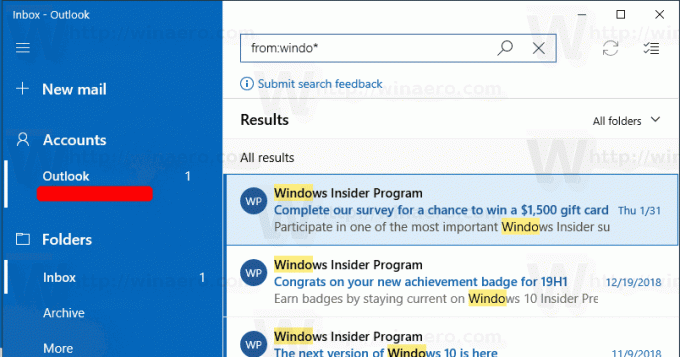
De query kan er bijvoorbeeld als volgt uitzien: van: Abishek. Dit zal een lijst vullen met e-mailbrieven die zijn ontvangen van alle genoemde personen Abishek.
Zoekuitdrukkingen
Uw zoekcriteria kunnen de volgende zoektermen en jokertekens bevatten.
- Onderwerp:productplan vindt elk bericht met "product" of "plan" in het onderwerp.
- Onderwerp:(productplan) vindt elk bericht met zowel "product" als "plan" in het onderwerp.
- Onderwerp:"productplan" vindt elk bericht met de zin "productplan" in het onderwerp.
- U kunt zoeken met suffix-jokertekens. Bijvoorbeeld kat* of set*. Zoekopdrachten met prefix-jokertekens (*cat) of zoekacties met subtekenreeksen (*cat*) worden niet ondersteund.
U kunt ook AND of OR gebruiken om op meerdere zoektermen te zoeken. U kunt bijvoorbeeld zoeken naar berichten van Jerri die "rapport" in het onderwerp bevatten door in te voeren Van: Jerri EN Onderwerp: verslag in het zoekvak.
Geavanceerde zoekopdracht Zoekwoorden
| Van | Zoekt de Van veld. | Van:JerryFrye |
| Tot | Zoekt de Tot veld. | Tot:JerryFrye |
| Cc | Zoekt de Cc veld. | Cc:JerryFrye |
| Bcc | Zoekt de Bcc veld. | Bcc:JerryFrye |
| Deelnemers | Zoekt de Tot, Cc, en Bcc velden. | Deelnemers:JerryFrye |
| Onderwerp | Zoekt het onderwerp. | Onderwerp:verslag doen van |
| Lichaam of inhoud | Doorzoekt de berichttekst. | Lichaam:verslag doen van |
| Verstuurd | Zoekt de verzonden datum. U kunt zoeken naar een specifieke datum of een reeks datums gescheiden door twee punten (..). U kunt ook zoeken op relatieve datums: vandaag, morgen, gisteren, deze week, volgende maand, vorige week, afgelopen maand. U kunt zoeken op de dag van de week of de maand van het jaar. Belangrijk: Zoeken op datum moet worden ingevoerd in de notatie maand/dag/jaar: MM/DD/JJJJ. |
Verstuurd:01/01/2017 |
| Ontvangen | Zoekt naar de datum van ontvangst. U kunt dezelfde zoektermen gebruiken als voor Verzonden. | Ontvangen:01/01/2017 |
| Categorie | Zoekt de Categorie veld. | Categorie:rapporten |
| HasBijlage: ja | Een zoektocht naar HasBijlage: ja retourneert alleen e-mails met bijlagen. Om de e-mails waarin u wilt zoeken verder te specificeren, gebruikt u woorden of namen uit de e-mail in combinatie met het zoekwoord. Bijvoorbeeld, blauwe hasbijlage: ja retourneert alleen e-mails die het woord "blauw" bevatten en bijlagen bevatten. |
verslag doen vanHasBijlage: ja |
| Hasattachment: nee | Een zoektocht naar Hasattachment: nee retourneert alleen e-mails zonder bijlagen. | verslag doen vanHeeft bijlage:Nee |
| IsFlagged: ja | Een zoektocht naar IsFlagged: ja retourneert alleen e-mails die zijn gemarkeerd. | verslag doen vanIsGemarkeerd:Ja |
| IsFlagged: nee | Een zoektocht naar IsFlagged: nee retourneert alleen e-mails die niet zijn gemarkeerd. | verslag doen vanIsGemarkeerd:Nee |
Dat is het.
Gerelateerde artikelen:
- Wijzig het standaardlettertype voor de Mail-app in Windows 10
- Pin e-mailmap aan startmenu in Windows 10
- Wijzig de afstandsdichtheid in de Windows 10 Mail-app
- Automatisch volgend item automatisch openen in Windows 10 Mail uitschakelen
- Markeer als gelezen uitschakelen in Windows 10 Mail
- Wijzig de achtergrond van de e-mailapp in aangepaste kleur in Windows 10
- Berichtgroepering uitschakelen in Windows 10 Mail


